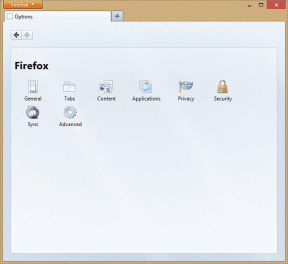Поправите ПС4 контролер се не повезује са конзолом
Мисцелланеа / / July 05, 2022

Неки ентузијастични ПС4 играчи се суочавају да се ПС4 контролер неће повезати са проблемима конзоле широм света. Може бити много разлога да се то догоди са вашом ПС4 конзолом и контролером. Ако читате овај чланак, онда је сигурно претпоставити да можда имате и проблеме са везом ПС4 контролера. Ако јесте и желите да знате решења за то, наставите да читате овај чланак до краја да бисте научили функционална решења са детаљним корацима и корисним илустрацијама за боље разумевање.

Садржај
- Како да поправите ПС4 контролер се не повезује са конзолом
- Метод 1: Поново покрените ПС4 конзолу
- Метод 2: Напуните ПС4 контролер
- Метод 3: Укључите циклус напајања и повежите ПС4 контролер помоћу УСБ кабла
- Метод 4: Конфигуришите поставке Стеам-а за ПС4 контролер
- Метод 5: Ресетујте ПС4
Како да поправите ПС4 контролер се не повезује са конзолом
Хајде да сада погледамо неке од разлога зашто се овај ПС4 контролер неће повезати са конзолом која се појављује на вашем ПС4 конзола и контролер.
- Потпуно испражњен ПС4 контролер
- Неправилна конфигурација ПС4 контролера
- Неисправна бежична веза између ПС4 контролера и конзоле
- Неисправна батерија контролера
Сада, хајде да погледамо решења која ће решити проблеме са везом са којима се суочавате са контролером и конзолом.
Метод 1: Поново покрените ПС4 конзолу
То је један од најпрелиминарнијих корака који сваки корисник ПС4 мора да уради да би поправио мање проблеме са контролером пре него што уђе у сложенија решења. Да бисте поново покренули своју ПС4 конзолу, извршите следеће кораке тачно како је поменуто.
1. Држи Дугме за укључивање на вашој ПС4 конзоли за 5-7 секунди да га потпуно искључите.
Белешка: Чућете два звучна сигнала, што значи да је сада потпуно искључен.
2. Искључите конзолни далековод из електричне утичнице.

3. После 2-3 минута, укључите ПС4 конзолу поново да видимо да ли се ПС4 контролер неће повезати са конзолом је проблем решен или не.
Метод 2: Напуните ПС4 контролер
Понекад, ако је батерија на вашој ПС4 конзоли празна или је потпуно испражњена, неће моћи да се повеже са ПС4 конзолом, што вам даје проблеме са повезивањем ПС4 контролера. Пуните свој контролер око 2 сата, а затим покушајте да га повежете са ПС4 конзолом.
Белешка: Ако наиђете на било какав проблем током пуњења, можете да замените батерије контролера и затим проверите да ли се поменути проблем и даље јавља.

Такође прочитајте:Поправите замрзавање и заостајање ПС4 (ПлаиСтатион 4).
Метод 3: Укључите циклус напајања и повежите ПС4 контролер помоћу УСБ кабла
Ако постоје неки проблеми са бежичном везом, мораћете да покушате да повежете контролер са ПС4 конзолом помоћу УСБ кабла. Али пре тога, требало би да размислите и о укључивању ваше конзоле да бисте уклонили сачуване податке који би могли бити оштећени. Прочитајте и следите доле наведене кораке да бисте ове ствари урадили једну за другом.
1. Прво, искључите свој ПС4 конзола с предње стране да га на силу у Слееп Моде.
2. Уклони утикач из утичнице након што се светла на конзоли угасе.
3. Држи Дугме за напајање ПС4 за 30-40 секунди.

4. Затим укључите ПС4.
5. На крају, повежите свој ПС4 контролер са конзолом помоћу а микро-УСБ кабл.
Метод 4: Конфигуришите поставке Стеам-а за ПС4 контролер
Можете испробати овај метод ако покушавате да повежете свој ПС4 контролер са Стеам-ом на рачунару. Ако се и ви суочавате са истим проблемима са везом ПС4 контролера у апликацији Стеам, пратите наредне кораке да бисте их решили у трену.
1. Повежите своје ПС4 контролер са својим ПЦ са Блуетоотх-ом.
2. Затим притисните тастер Виндовс + Р тастери заједно да покрену Трцати Дијалог.
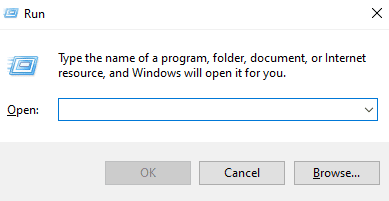
3. Тип јои.цпл у датом пољу и притисните Ентеркључ.

4. Осигурајте У реду статус за повезане контролере.
5. Затим отворите Стеам апликацију на рачунару и кликните на Стеам > Подешавања, како је приказано испод.
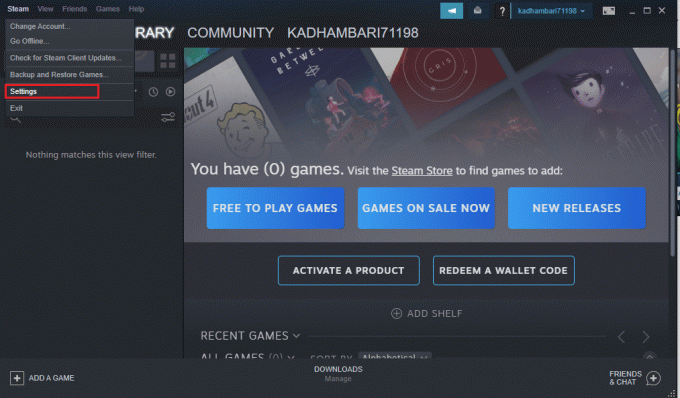
6. У Контролор картицу, кликните на ОПШТА ПОДЕШАВАЊА КОНТРОЛЕРА.

7. Опозовите све опције одавде осим Подршка за генеричку конфигурацију гејмпада и кликните Назад, као што је приказано.
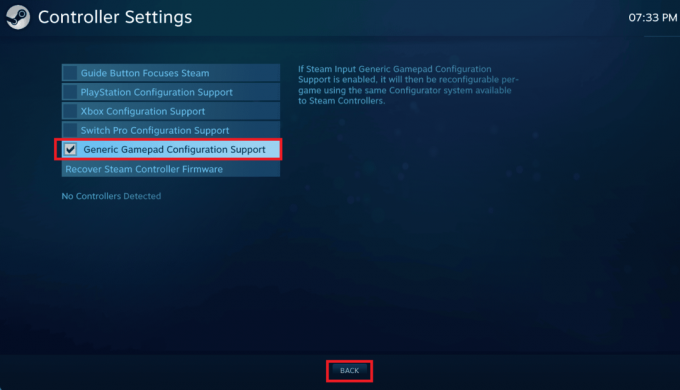
8. Од Стеам почетни мени, кликните на Стеам > Изађи.
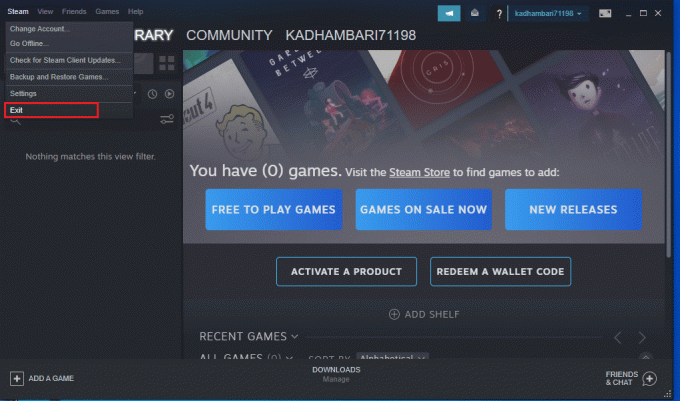
Такође прочитајте:Исправите грешку која се догодила за ПлаиСтатион при пријави
Метод 5: Ресетујте ПС4
На крају, ако вам горе поменуте методе нису функционисале у решавању ПС4 контролера неће се повезати са проблемом конзоле, можете покушати да ресетујете свој ПС4 контролер да бисте га решили. Испод су детаљни кораци за то.
Белешка: Да притиснете Ресет на ПС4 контролеру, користите иглу и уметните је да бисте обавили посао.
1. притисните Ресет на полеђини ПС4 контролера 4-5 секунди и уверите се да бело светло трепери.

2. Након ресетовања контролера, потпуно искључите ПС4 конзолу, као што је поменуто у Метод 3.
3. Сачекајте неколико минута, а затим поново повежите ПС4 контролер на конзолу.
4. коначно, поново покрените ПС4 конзолу да видите да ли су проблеми са везом ПС4 контролера решени или не.
Препоручено:
- Како да уђете у траг вашем аутомобилу на мрежи
- Колико пута можете бити забрањени на ПС4
- Како да трајно избришете ПС4 поруке
- Поправи ПС4 грешку ЦЕ-34788-0
Надамо се да сте научили како да поправите ПС4 контролер се неће повезати са конзолом питање. Слободно нам се обратите са својим упитима и предлозима путем одељка за коментаре испод. Реците нам о којој теми желите да научите у нашем следећем чланку.